
Michael Fisher
0
1955
232
Vous en avez marre d'effectuer les mêmes tâches répétitives dans Adobe Premiere Pro? Vous trouvez-vous souvent que vous vous ennuyez et que vous perdez du temps avec des montages banals et répétitifs, au lieu du défi amusant et créatif de produire une vidéo?
Les préréglages Premiere Pro constituent un excellent moyen d'automatiser les tâches répétitives et de vous libérer du travail de création du montage. Voici tout ce que vous devez savoir…
L'utilisation d'effets dans Adobe Premiere Pro peut s'avérer ardue pour votre ordinateur. Si votre ordinateur a du mal à y faire face, vous devez en savoir plus sur le montage vidéo hors connexion Qu'est-ce que le montage vidéo hors connexion? Comment éditer des vidéos 4K sur un matériel faible Qu'est-ce que l'édition vidéo hors ligne? Comment éditer des vidéos 4K sur un matériel faible L'édition vidéo off-line peut améliorer considérablement votre flux de travail d'édition vidéo. Découvrez comment cela fonctionne et quels éditeurs vidéo le prennent en charge dans cet aperçu.. .
Pourquoi utiliser un préréglage Premiere Pro Effects??
Les effets prédéfinis peuvent vous faire gagner beaucoup de temps.
Si vous êtes un éditeur de vidéo ou un créateur de contenu YouTube, vous pouvez effectuer des dizaines d’effets ou effectuer des tâches de montage courantes sur chaque vidéo. Avec les effets prédéfinis, vous pouvez accélérer votre flux de travail en un processus en un clic. Voici quelques tâches d'édition courantes que j'effectue lors de l'édition de certaines de nos vidéos de synthèse ici à MakeUseOf:
- Appliquer l'égalisation, la compression et ajuster le gain sur une voix off
- Appliquer une coupe étroite de 300 HZ à la musique de fond
- Animer des images clés pour la rotation, l'échelle et la position
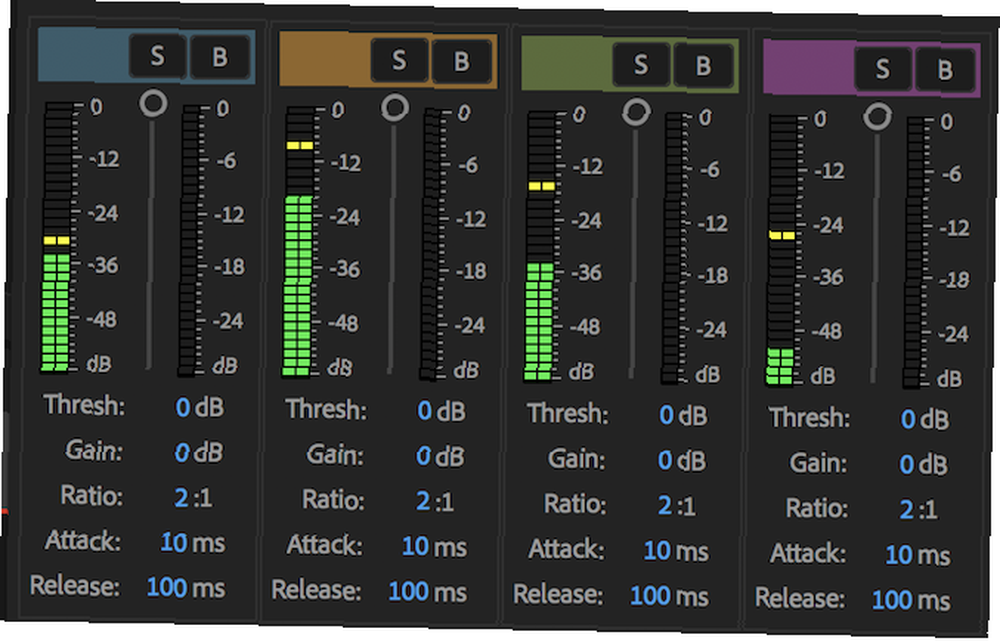
Ces modifications ne prennent que quelques minutes chacune, mais au cours d'une édition complète d'une vidéo, elles peuvent prendre jusqu'à plusieurs heures. Cela peut sembler cliché, mais le temps c'est de l'argent quand il s'agit de montage vidéo, et économiser deux à trois heures sur chaque vidéo entraîne une augmentation considérable du temps et de la productivité sur plusieurs semaines et mois..
Comment faire vos propres presets
Pour sauvegarder vos propres préréglages, vous devez utiliser le Contrôles d'effet Panneau et effectuez une première édition. Cela peut être une rampe de vitesse, une transition créative, ou même un simple boost de volume.
Pour cet exemple. J'ai utilisé le Goupille d'angle effet:
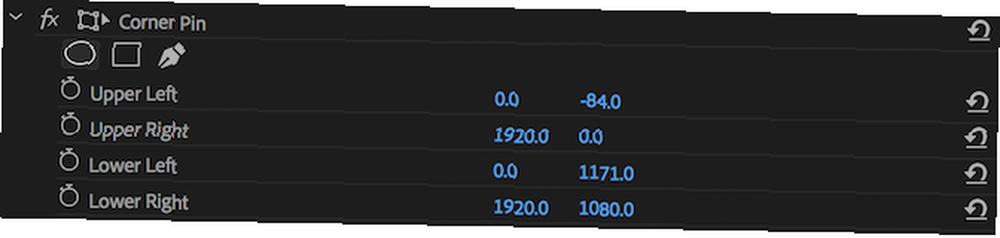
La création d'un préréglage à partir d'un seul effet est très simple. Cliquez avec le bouton droit sur le nom de votre effet dans le panneau de contrôle des effets, puis choisissez Enregistrer le préréglage:
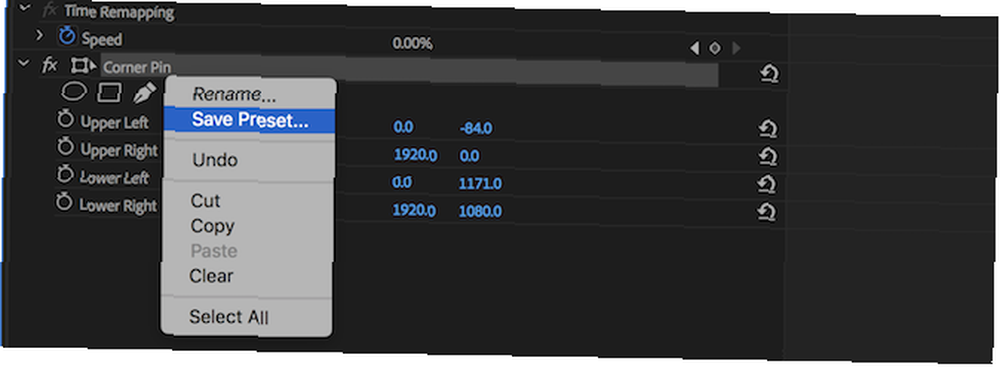
Vous serez invité à entrer un nom et une description. Entrez du texte approprié et laissez le Type au défaut de Échelle. presse D'accord et tu as fini. Votre tout premier préréglage est terminé, en moins de 30 secondes.
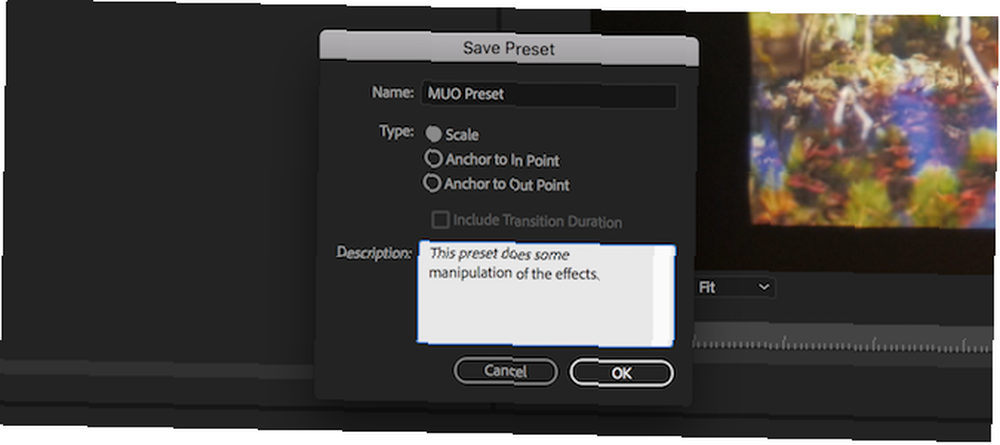
Si vous souhaitez enregistrer plusieurs effets dans un préréglage, maintenez la touche enfoncée. Commander touche sur macOS, ou le Contrôle sous Windows, puis cliquez pour sélectionner plusieurs effets. Lorsqu'un effet est sélectionné, il devient gris clair.

Quand il est temps d'utiliser votre préréglage, vous devez ouvrir le Effets panneau, trouvé dans le La fenêtre > Effets menu. Étendre le Préréglages dossier, ou utilisez la barre de recherche pour trouver votre préréglage.
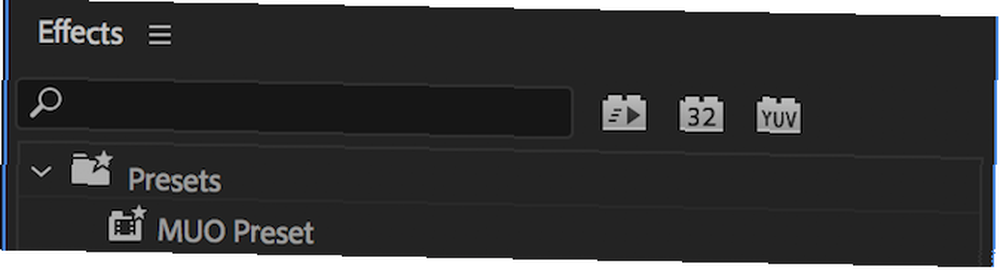
Cliquez et faites glisser votre préréglage sur votre clip sur la timeline, ou sélectionnez votre clip, puis cliquez et faites glisser votre préréglage sur la Effets vidéo section de la Contrôles d'effet panneau. Le panneau de configuration des effets affiche désormais tous les effets, paramètres et images clés que vous avez créés lors de la première sauvegarde de votre préréglage..
Paramètres prédéfinis avancés: définition des points d'ancrage en points d'entrée ou de sortie
Lorsque vous créez un préréglage pour la première fois, vous êtes invité à spécifier un Type, qui par défaut Échelle.
Ce type est utilisé uniquement lorsque vous avez utilisé des images clés dans votre préréglage. Il définit la durée et le traitement des images clés lorsque le préréglage est appliqué.
Quand vous utilisez Échelle, Premiere Pro ajustera la durée de l'effet en fonction de la durée de votre clip. Si vous avez créé votre effet avec une durée de 24 images et que vous le faites glisser sur un clip d'une durée de 48 images, Adobe Premiere Pro étendra l'effet pour couvrir toute la durée de 48 images..
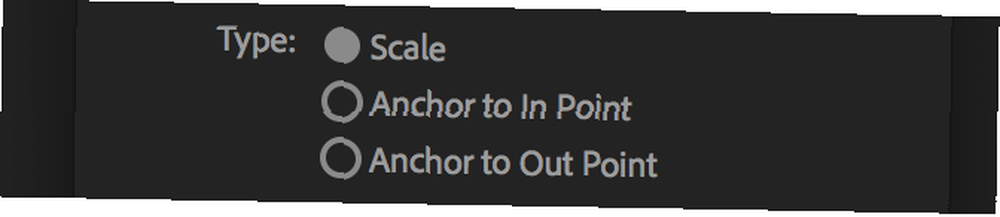
C'est bien la plupart du temps, mais ce n'est peut-être pas toujours ce que vous voulez. Les types Achor à point, et Ancre au point de sortie tous deux ancrent l'effet au point d'entrée ou de sortie, respectivement. Ceci maintiendra la durée que vous avez définie à la création.
Si vous créez une image clé d'une durée de 24 images et l'ancrez au point d'entrée lorsqu'elle est appliquée, votre clip démarrera le préréglage au début du clip, puis continuera pendant 24 images..
S'il est ancré au point de sortie, le préréglage commencera 24 images avant la fin du clip..
Ces types sont un moyen très puissant de configurer vos préréglages. Si vous ne savez toujours pas comment ils fonctionnent, la meilleure façon d'apprendre consiste à créer des préréglages avec chacun des types sélectionnés, puis de les faire glisser sur un clip et d'inspecter les images clés situées à l'intérieur du fichier. Contrôles d'effet panneau.
Comment modifier vos propres préréglages
Si vous souhaitez modifier un nom, un type ou une description de préréglage, il vous suffit de Clic-droit sur votre préréglage à l'intérieur du Effets panneau, et choisissez Propriétés prédéfinies. Le même menu que celui utilisé lors de la création du préréglage vous sera présenté..
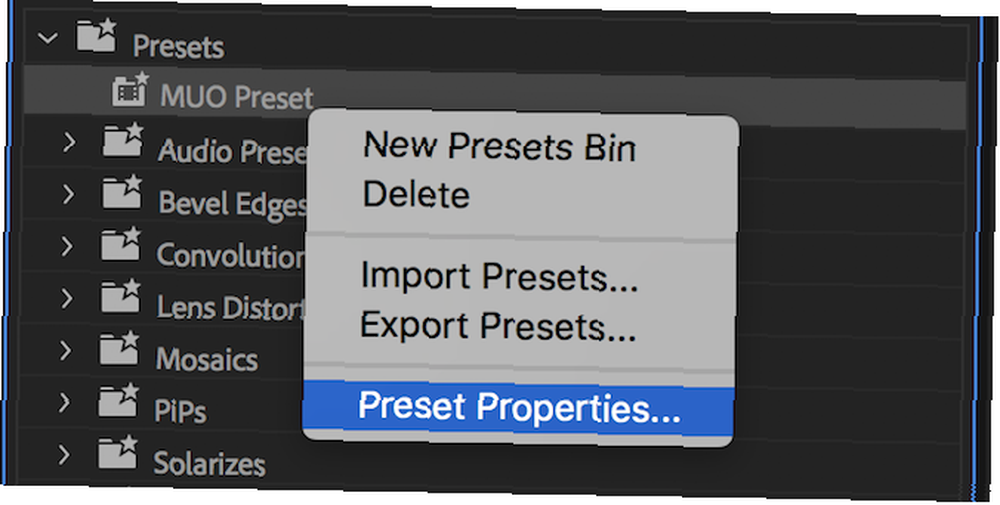
Si vous souhaitez modifier des effets ou des propriétés d’effet dans un préréglage, vous devez créer un nouveau préréglage basé sur l’ancien. C'est un processus simple:
- Faites glisser votre préréglage sur un clip.
- Modifier les propriétés des effets.
- Créer un nouveau préréglage avec vos effets modifiés.
- Supprimer l'ancien preset.
Comment importer et exporter vos préréglages personnalisés
C'est un processus très simple pour importer ou exporter vos préréglages personnalisés. Commence par Clic droit dans le dossier des préréglages dans le Effets panneau. Choisissez soit Présélections d'importation ou Presets d'exportation.
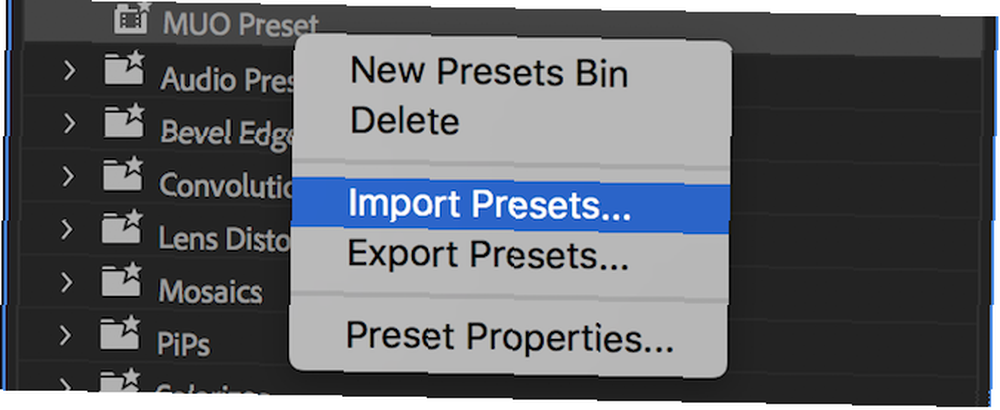
Adobe Premiere Pro vous demandera un emplacement pour le fichier. Choisissez un dossier pour stocker vos préréglages (si vous exportez) ou un fichier précédemment exporté (si vous importez). presse D'accord et Premiere Pro va remplir votre dossier de préconfigurations ou générer un fichier contenant vos préconfigurations.
Combien de temps allez-vous économiser?
Maintenant que vous savez à quel point il est facile d’utiliser des préconfigurations avec Adobe Premiere Pro, il n’ya aucune raison de ne pas les utiliser. Utilisation des préréglages et des LUT de Lightroom dans Adobe Premiere Comment utiliser des préréglages et des LUT de Lightroom dans Adobe Premiere Il est facile de rendre vos photos et vidéos cohérentes en utilisant des préréglages et des LUT de Lightroom dans Adobe Premiere. Découper une vidéo en clips Comment découper une vidéo en clips avec Adobe Premiere Comment découper une vidéo en clips en utilisant Adobe Premiere Il existe de nombreuses façons de raccourcir les clips vidéo, dont beaucoup sont gratuits. Cependant, l'utilisation d'Adobe Premiere rend ce qui peut être une tâche extrêmement fastidieuse très simple et rapide. , il existe de nombreuses tâches pouvant tirer parti de la création de préréglages personnalisés.











